実証済みの方法で Mac のお気に入りを削除する方法
 更新者 リサ・オウ / 23年2023月09日 15:XNUMX
更新者 リサ・オウ / 23年2023月09日 15:XNUMXこんにちは! 数週間前に論文の調査を行い、すでに提出しました。 私が使っているWebブラウザを確認してみると、お気に入りがたくさん保存されていました。 これらは私が論文の参考として使用したリンクです。 再度簡単にアクセスできるように、お気に入りとしてマークしました。 しかし、数が多すぎて削除方法がわかりません。 手伝ってもらえますか? みなさんからの返事をお待ちしています。 よろしくお願いします!
お問い合わせいただきありがとうございます。 Safari、Chrome、Firefox からお気に入りを削除する方法を説明するガイドを紹介します。 これらの Web ブラウザを選択したのは、これらが Mac で最もよく使用されている 3 つの Web ブラウザであるためです。 以下にその手順を見てみましょう。
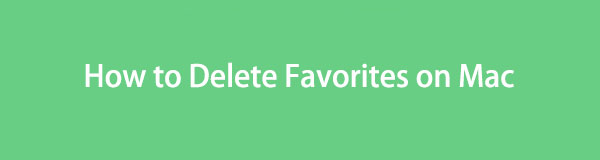

ガイド一覧
パート 1. Mac Safari でお気に入りを削除する方法
確かに、Safari は Mac で最も使用されている Web ブラウザです。 その原因は、Safari が Mac および他のすべての Apple デバイスに組み込まれているツールであるためです。 お気に入りとしてマークされた Web サイトがどこにあるのか疑問に思われるかもしれません。 これらは Safari のブックマーク セクションにあります。
Safari でお気に入りを削除する詳細な手順を以下で見てみましょう。 お進みください。
ステップ 1起動する Safari ウェブブラウザ。 その後、メインメニューに移動し、 ブックマーク ボタン。 新しいオプションのセットがボタンの下に表示されます。 その中から選んでください ブックマークを表示
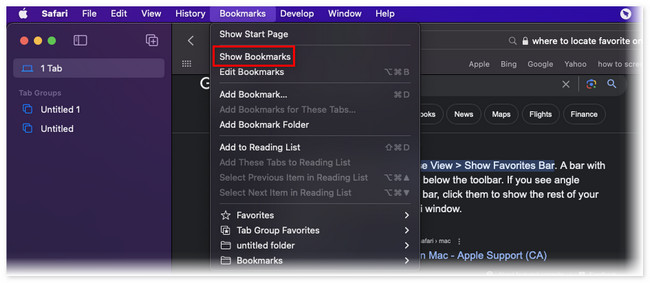
ステップ 2Safari では、次のような別の Web ページが表示されます。 ブックマーク フォルダ。 をクリックしてください お気に入り メインインターフェイスの左側にあるボタン。
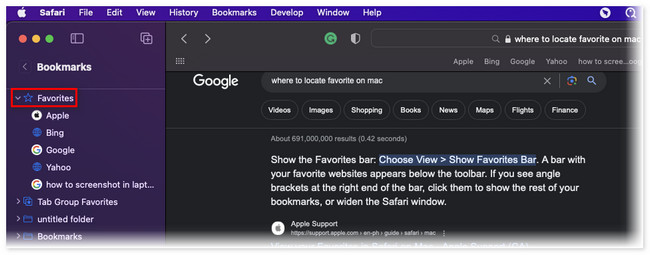
ステップ 3ボタンの下に、最もアクセスされた Web サイトが表示されます。 Safariのお気に入りから削除したいWebサイトを右クリックしてください。 その後、 削除 新しいポップアップオプションのボタンをクリックします。 その後、Web サイトはお気に入りから削除されます。
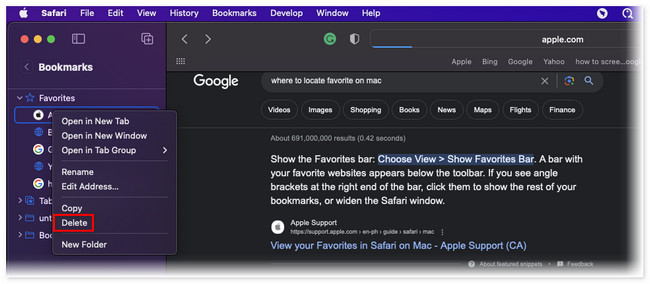

FoneLab Mac Sweepを使用すると、システム、電子メール、写真、iTunesのジャンクファイルを消去して、Macのスペースを解放できます.
- 類似の写真と重複ファイルを管理します。
- Macの詳細なステータスを簡単に表示します。
- より多くのストレージを取得するには、ゴミ箱を空にします。
パート 2. Mac Chrome でお気に入りを削除する方法
リストの次は Chrome です。 Chrome にはお気に入りの機能がありません。 ただし、同じ機能しか持たないブックマークがあります。 ブックマークとお気に入りの違いは何かと思ったら、機能が同じであるだけです。 それらの名前は、使用している Web ブラウザーによってのみ異なります。
この Web ブラウザでのブックマークの削除は、Safari よりも迅速です。 それらを削除するための簡単な手順があります。 とにかく、以下の詳細な手順を使用して Chrome でブックマークを削除する方法を見てみましょう。
ステップ 1起動する クロム Mac 上の Web ブラウザ。 その後、 をクリックしてください。 ブックマーク メインインターフェイスの上部にあるボタン。 ドロップダウンオプションが表示されます。 すべてのオプションの中から、 ブックマークマネージャ
ステップ 2Chrome は別の画面に移動します。 を選択してください ブックマークバー 左に。 右側で、削除したいブックマークをすべて選択します。 クリック 削除 後は上部のボタンをクリックします。
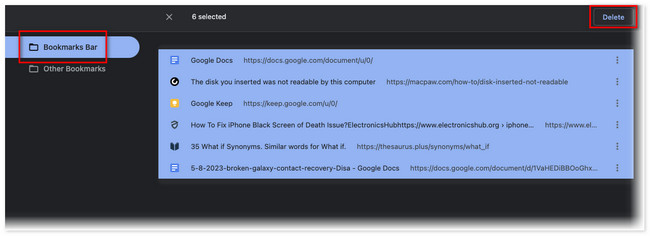
パート 3. Mac Firefox でお気に入りを削除する方法
Firefox は Mac でも利用できます。 また、お気に入り機能もありません。 ただし、Chrome と同様、Firefox に保存された Web ページはブックマーク カテゴリに分類されます。
この Web ブラウザを使用していてブックマークを削除したい場合は、この方法が最適です。 そのためには、以下の詳細な手順に進んでください。
起動する Firefoxの。 その後、をクリックします ブックマーク 上部のボタン。 を選択してください ブックマークを管理する ドロップダウン オプションのボタンをクリックします。 削除したいブックマークを選択し、 ブックマークを削除 その後。

パート 4. FoneLab Mac Sweat を使用して Mac でお気に入りを削除する方法
複数の Web ブラウザーを使用しており、それらのお気に入りやブックマークを削除したい場合は、次を使用します。 FoneLabMacスイープ。 ブックマークをクリアできるので、 ブラウザのキャッシュを削除する、または複数の Web ブラウザーで他のものを数回クリックするだけで実行できます。 このプロセスは XNUMX 分もかかりません。 さらに、このツールが提供する他の機能もあります Mac の空き容量を増やす。 以下でそれらを見てみましょう。

FoneLab Mac Sweepを使用すると、システム、電子メール、写真、iTunesのジャンクファイルを消去して、Macのスペースを解放できます.
- 類似の写真と重複ファイルを管理します。
- Macの詳細なステータスを簡単に表示します。
- より多くのストレージを取得するには、ゴミ箱を空にします。
- このツールを使用すると、Mac の CPU、ディスク、メモリの現在のステータスを確認できます。
- コンピューター上のジャンクファイルのほとんどを削除することで、Mac のスペースを解放できます。
- わずか数秒で Mac のゴミ箱を空にします。
- アプリケーションやプログラムを数秒で同時にアンインストールできます。
- ファイルを抽出して圧縮します。
もっと知るべきことがたくさんあります FoneLabMacスイープ。 ただし、この投稿では、Mac 上の複数の Web ブラウザのブックマークをクリアすることに焦点を当てます。 詳細な手順は以下を参照してください。
ステップ 1刻む 無料ダウンロード FoneLab Mac Sweat の公式ウェブサイトのメインインターフェイスにあるボタン。 ダウンロード後、Mac の右上隅にあるダウンロードしたファイルをクリックします。 にドラッグします。 申し込み フォルダーを作成してセットアップします。 コンピュータはツールを自動的に起動します。
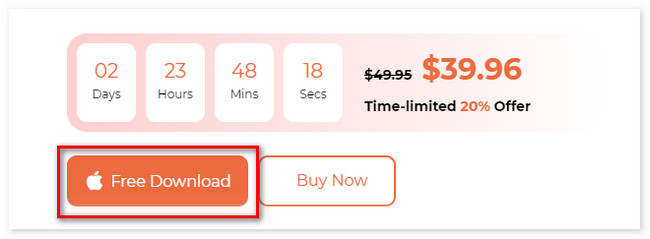
ステップ 2ステータス、クリーナー、およびツールキットのインターフェイスが画面に表示されます。 3つの機能の中からお選びください。 BHツールキット ボタン。 その後、ツールのさらに 6 つの機能がツールの右側に表示されます。
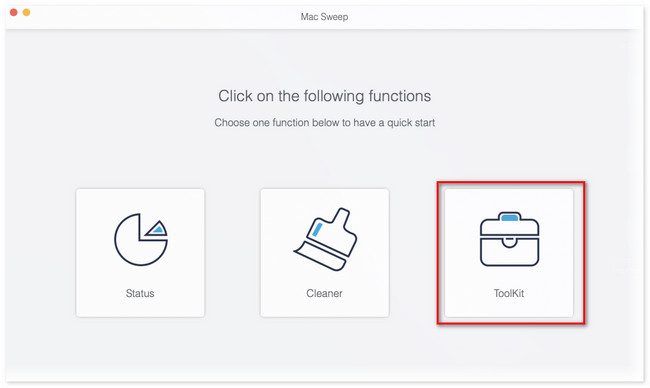
ステップ 3を選択してください 個人情報保護 右側のオプション。 その後、次のことが表示されます。 スキャン インターフェース。 ボタンをクリックして、Mac で使用できる Web ブラウザからファイルをスキャンしてください。 その後、結果全体のサイズが 詳しく見る ボタン。 ボタンをクリックしてツールの次の画面に進みます。
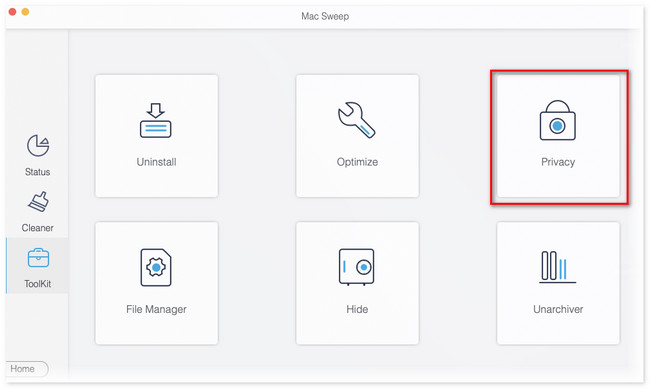
ステップ 4結果はツールの左側に表示されます。 をクリックしてください すべてを選択します。 上部のボタン。 後で、右側にあるすべてのオプションをクリックして Web ブラウザーをクリアします。 この場合、ブックマークはクリアプロセスに追加されます。 クリック 石斑魚 その後、 ボタンを押して、Mac 上の Web ブラウザのブックマークやお気に入りをクリーンアップして削除します。
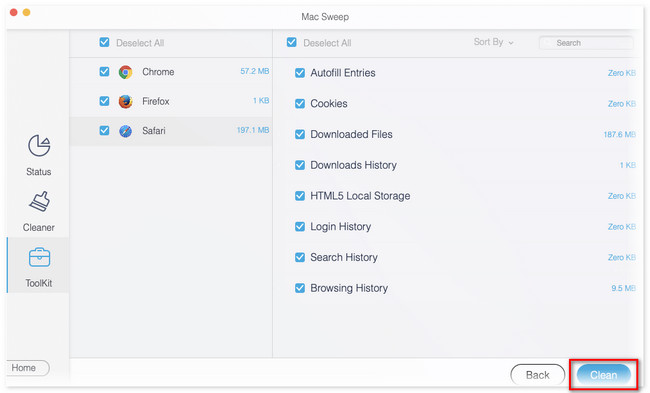

FoneLab Mac Sweepを使用すると、システム、電子メール、写真、iTunesのジャンクファイルを消去して、Macのスペースを解放できます.
- 類似の写真と重複ファイルを管理します。
- Macの詳細なステータスを簡単に表示します。
- より多くのストレージを取得するには、ゴミ箱を空にします。
パート 5. Mac でお気に入りを削除する方法に関する FAQ
1. Mac でお気に入りリストを編集するにはどうすればよいですか?
Mac 上のお気に入りをリスト内の希望の場所にドラッグして並べ替えることができます。 ラベルを付けたお気に入り Web サイトの名前を変更することもできます。 Web サイトを Control キーを押しながらクリックして、 リネーム ボタン。 お気に入りの名前を入力して設定します。
2. Safari にお気に入りを追加するショートカットは何ですか?
ショートカット キーを使用して、Web サイトを Safari のお気に入りとしてすばやく追加できます。 を押すだけです。 Command + D。 その後、ウィンドウが表示されるので、 Add 後でボタン。
Mac でお気に入りを削除する方法については以上です。 ぜひご検討ください FoneLabMacスイープ あなたが作ったプロセスの中で。 とにかく、Mac の問題についてさらに質問がある場合は、以下にコメントしてください。できるだけ早くご質問にお答えいたします。

FoneLab Mac Sweepを使用すると、システム、電子メール、写真、iTunesのジャンクファイルを消去して、Macのスペースを解放できます.
- 類似の写真と重複ファイルを管理します。
- Macの詳細なステータスを簡単に表示します。
- より多くのストレージを取得するには、ゴミ箱を空にします。
